BitLocker加密是一种十分安全的加密方式,由微软提供的用于windows驱动器加密的程序,它能够很好地支持win10系统。而启用BitLocker加密后的系统,在每次系统开机时都会使用内置的TPM芯片对系统分区进行自动解密。BitLocker主要用于解决由计算机设备的物理丢失导致的数据失窃或恶意泄漏的问题,大家都知道使用BitLocker可以加密我们的系统硬盘分区,加密强度可谓是坚不可摧,但是有一点小瑕疵,那就是操作起来不方便,比如我们给磁盘分区解锁后,需要重启系统才能重新锁定,要么通过命令执行锁定,通过命令很不方便,今天小编给大家带来的是通过注册文件将bitlocker上锁/解锁添加到右键菜单上,使用更加方便,就是一键搞定的事!
效果图
效果图
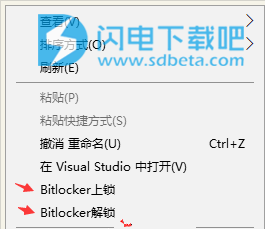
通过修改注册表在windows 10右键菜单中添加Bitlocker上锁/解锁选项
新建一个记事本文件,比如sdbeta.txt,将以下内容复制到记事本并保存,然后将记事本后缀名修改为sdbeta.reg,然后合并安装这个注册表文件即可。
其中下面代码中的“G”(加粗加蓝那里)就是你上锁的硬盘分区,大家可以根据需要选择你需要加密的磁盘!
新建一个记事本文件,比如sdbeta.txt,将以下内容复制到记事本并保存,然后将记事本后缀名修改为sdbeta.reg,然后合并安装这个注册表文件即可。
其中下面代码中的“G”(加粗加蓝那里)就是你上锁的硬盘分区,大家可以根据需要选择你需要加密的磁盘!
Windows Registry Editor Version 5.00
[HKEY_CLASSES_ROOT\Directory\Background\shell\lock]
@="Bitlocker上锁"
[HKEY_CLASSES_ROOT\Directory\Background\shell\lock\command]
@="c:\\windows\\System32\\manage-bde.exe G: -lock"
[HKEY_CLASSES_ROOT\Directory\Background\shell\unlock]
@="Bitlocker解锁"
[HKEY_CLASSES_ROOT\Directory\Background\shell\unlock\command]
@="c:\\windows\\System32\\bdeunlock.exe G:"
通过以上方法在右键菜单中添加Bitlocker上锁/解锁选项后,每次使用bitlocker就是一键搞定的事情了!
本文地址:http://www.sd124.com/article/2018/1010/226208.html
《win10系统上bitlocker上锁/解锁添加右键菜单的方法教程 使用更方便》由闪电下载吧整理并发布,欢迎转载!

